Brukerhåndbok for iPod touch
- Velkommen
- Din iPod touch
- Nytt i iOS 14
-
- Vekk og lås opp
- Lær grunnleggende bevegelser
- Juster volumet
- Endre eller slå av lydene
- Få tilgang til funksjoner på låst skjerm
- Åpne apper
- Ta et skjermbilde eller et skjermopptak
- Bytt eller lås skjermretningen
- Endre bakgrunnsbildet
- Søk med iPod touch
- Bruk AirDrop til å sende objekter
- Utfør hurtighandlinger
- Bruk og tilpass Kontrollsenter
- Legg til widgeter
- Lad og følg med på batteriet
- Lær hva statussymbolene betyr
- Reise med iPod touch
-
- Kalkulator
-
- Introduksjon til Hjem
- Konfigurer tilbehør
- Styr tilbehørsenheter
- Legg til flere hjem
- Konfigurer HomePod
- Konfigurer kameraer
- Ansiktsgjenkjenning
- Konfigurer en ruter
- Opprett og bruk stemninger
- Styr hjemmet ditt ved hjelp av Siri
- Fjernstyr hjemmet ditt
- Opprett en automatisering
- Del kontrollene med andre
-
- Vis kart
-
- Bruk Siri, Kart og widgeter til å få veibeskrivelser
- Velg din foretrukne reisemåte
- Få veibeskrivelse med bil
- Rapporter trafikkhendelser
- Få veibeskrivelser for sykkel
- Få en veibeskrivelse til fots
- Få veibeskrivelse med kollektivtransport
- Endre lydinnstillinger for sving-for-sving-veibeskrivelser
- Velg andre rutealternativer
- Få veibeskrivelser mellom andre steder enn din nåværende posisjon
- Slett veibeskrivelser du nylig har vist
- Bruk Kart på Macen til å få en veibeskrivelse
- Bidra til å rette og forbedre Kart
- Få skyss
-
- Vis bilder og videoer
- Slett og skjul bilder og videoer
- Rediger bilder og videoer
- Rediger Live Photo-bilder
- Organiser bilder i albumer
- Søk i Bilder
- Del bilder og videoer
- Vis minner
- Finn personer i Bilder
- Se gjennom bilder etter sted
- Bruk iCloud-bilder
- Del bilder med Delte albumer i iCloud
- Bruk Min bildestrøm
- Importer bilder og videoer
- Skriv ut bilder
- Snarveier
- Aksjer
- Tips
- Været
-
- Tilbehør for lading som følger med iPod touch
-
- Konfigurer AirPods
- Lade AirPods
- Start og stopp lydavspilling
- Endre volumet i AirPods
- Start og motta anrop med AirPods
- Bytt AirPods mellom enheter
- Bruk Siri med AirPods
- Lytt og svar på meldinger
- Del lyd med AirPods og Beats-hodetelefoner
- Bytt støykontrollmodus
- Start AirPods på nytt
- Endre navnet på AirPods og andre innstillinger
- Bruk andre Bluetooth-hodetelefoner
- Bruk EarPods
- Sjekk lydnivåene i hodetelefonene
- HomePod og andre trådløse høyttalere
- Eksterne lagringsenheter
- Magic Keyboard
- Skrivere
-
- Kom i gang med tilgjengelighetsfunksjoner
-
-
- Slå på og øv på VoiceOver
- Endre innstillingene for VoiceOver
- Lær VoiceOver-bevegelser
- Bruk iPod touch med VoiceOver-bevegelser
- Styr VoiceOver med rotoren
- Bruk skjermtastaturet
- Skriv med fingeren
- Bruk VoiceOver med et eksternt Apple-tastatur
- Bruk en leselist
- Skriv punktskrift på skjermen
- Tilpass bevegelser og tastatursnarveier
- Bruk VoiceOver med en pekerenhet
- Bruk VoiceOver i apper
- Zoom
- Lupe
- Skjerm og tekststørrelse
- Levende
- Opplest innhold
- Synstolking
-
-
- Start iPod touch på nytt
- Tving iPod touch til å starte på nytt
- Oppdater iOS
- Sikkerhetskopier iPod touch
- Tilbakestill iPod touch-innstillinger til standard
- Gjenopprett alt innhold fra en sikkerhetskopi
- Gjenopprett kjøpte og slettede objekter
- Selg eller gi bort iPod touch
- Slett iPod touch
- Installerer eller fjern konfigurasjonsprofiler
- Copyright
Se programmer og filmer Apple TV-appen på iPod touch
Start avspilling av innhold fra Apple TV-appen ![]() på iPod touch. Kjøp, leier, Apple TV+ og Apple TV-kanaler spilles av i Apple TV-appen, mens innhold fra andre leverandører spilles av i videoappen deres.
på iPod touch. Kjøp, leier, Apple TV+ og Apple TV-kanaler spilles av i Apple TV-appen, mens innhold fra andre leverandører spilles av i videoappen deres.
Kjøp, lei, strøm eller last ned programmer og filmer
Trykk på et objekt for å se detaljer.
Velg ett av følgende alternativer (ikke alle alternativer er tilgjengelige for alle titler):
Se på Apple TV+ eller Apple TV-kanaler: Trykk på Spill av. Hvis du ikke abonnerer, trykker du på Prøv gratis (tilgjengelig for kvalifiserte Apple-ID-kontoer) eller på Abonner.
Velg en annen videoapp: Hvis tittelen er tilgjengelig fra flere apper, ruller du ned til Måter å se innholdet på, og velger en app.
Kjøp eller lei: Bekreft valget, og fullfør betalingen.
Når du leier en film, har du 30 dager på å begynne å se på den. Når du har begynt å se på en film, kan du spille den så mange ganger du vil i 48 timer, da leieperioden utløper. Filmen slettes når leieperioden er over.
Last ned: Trykk på
 . Du finner nedlastingen i Bibliotek og kan se den selv når iPod touch ikke er tilkoblet internett.
. Du finner nedlastingen i Bibliotek og kan se den selv når iPod touch ikke er tilkoblet internett.Forhåndsbestill: Se gjennom detaljene, og trykk på Forhåndsbestill.
Når det forhåndsbestilte objektet blir tilgjengelig, belastes betalingsmetoden din og du mottar en varsling på e-post. Hvis du slo på automatiske nedlastinger, lastes objektet automatisk ned til iPod touch.
Merk: Tilgjengeligheten av tjenester under Apple Media varierer etter land eller område. Se Apple-kundestøtteartikkelen Tilgjengelighet av tjenester under Apple Media.
Styr avspilling i Apple TV-appen
Trykk på skjermen for å vise kontrollene under avspillingen.
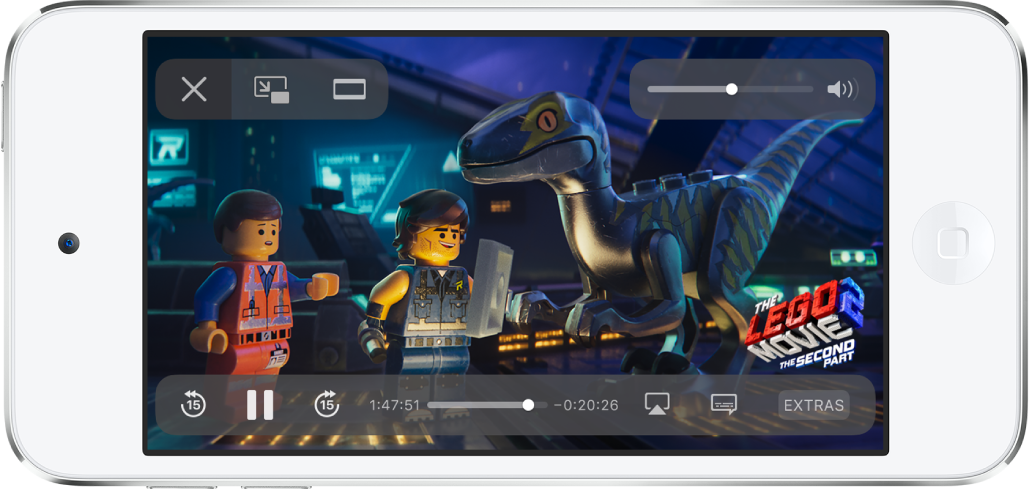
Kontroll | Beskrivelse | ||||||||||
|---|---|---|---|---|---|---|---|---|---|---|---|
Spill av | |||||||||||
Sett på pause | |||||||||||
Gå 15 sekunder tilbake, trykk og hold nede for å spole tilbake | |||||||||||
Gå 15 sekunder framover, trykk og hold nede for å spole framover | |||||||||||
Endre størrelsesforholdet – hvis du ikke ser skaleringskontrollen, er videoen allerede tilpasset nøyaktig til skjermen | |||||||||||
Vis undertekster og skjult teksting (hvis det er tilgjengelig) | |||||||||||
Med Bilde i bilde kan du fortsette å se videoen mens du bruker en annen app | |||||||||||
Stopp avspilling | |||||||||||
Endre innstillinger i Apple TV-appen
Velg Innstillinger
 > TV.
> TV.Velg strømmevalg:
Wi-Fi: Velg Høy kvalitet eller Datasparing.
Høy kvalitet krever en raskere internettforbindelse og bruker mer data.
Velg nedlastingsvalg:
Wi-Fi: Velg Høy kvalitet eller Raskere nedlastinger.
Høy kvalitet fører til tregere nedlastinger og bruker mer data.
Språk: Velg et språk. Hvert ekstra lydspråk øker størrelsen på nedlastingen. Hvis du vil fjerne et språk, sveiper du mot venstre på språket du vil fjerne, og trykker på Slett.
Standardspråket er hovedspråket i landet eller området ditt. Hvis du slo på Synstolking i Innstillinger > Tilgjengelighet, lastes også synstolking ned.
Slå på Bruk avspillingslogg for å oppdatere anbefalingene dine og Neste-køen basert på hva du ser på iPod touch.
Det du ser på på iPod touch, påvirker dine personlige anbefalinger og Neste på alle enhetene dine der du er logget på med samme Apple-ID.
Fjern en nedlasting
Trykk på Bibliotek, og trykk deretter på Lastet ned.
Sveip mot venstre på objektet du vil fjerne, og trykk deretter på Slett.
Hvis du fjerner et objekt fra iPod touch, slettes det ikke fra kjøpene dine i iCloud. Du kan laste ned objektet til iPod touch på nytt senere.








